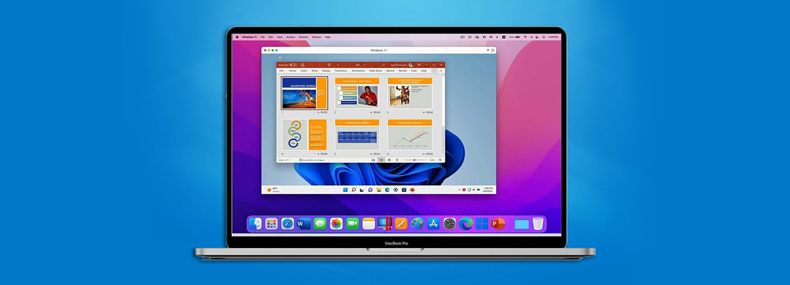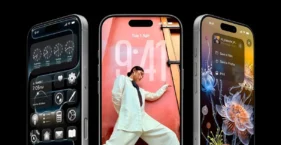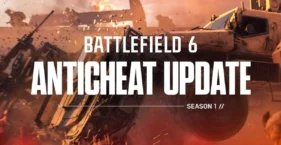Saiba como executar aplicativos e jogos nativos do Windows no Mac por meio de emuladores e ferramentas de virtualização que permitem instalar outro sistema operacional em seu computador.
Seja por necessidade de trabalho, estudo ou entretenimento, muitos usuários precisam de ferramentas para executar aplicativos do Windows no Mac da Apple.
Felizmente, existem várias opções para atender a essas necessidades, desde a instalação do sistema operacional Windows no Mac, até ferramentas de virtualização e emulação.
Melhores emuladores Windows para Mac
Neste artigo, exploraremos os melhores emuladores Windows para Mac, passando por suas vantagens e desvantagens, para que você possa escolher a melhor opção para suas necessidades.
- Leia também: Apple planeja levar o Face ID para os Macs em breve
1. Boot Camp
O Boot Camp Assistant é um assistente de emulação embutido no Mac, que permite instalar o sistema operacional Windows 10 em uma partição separada do disco rígido, juntamente com o macOS.
Uma vez instalado, você pode optar por usar o sistema operacional Windows ou o macOS ao ligar o Mac. A vantagem de usar o Boot Camp é que você pode executar aplicativos do Windows diretamente no Mac, sem a necessidade de um emulador ou máquina virtual.
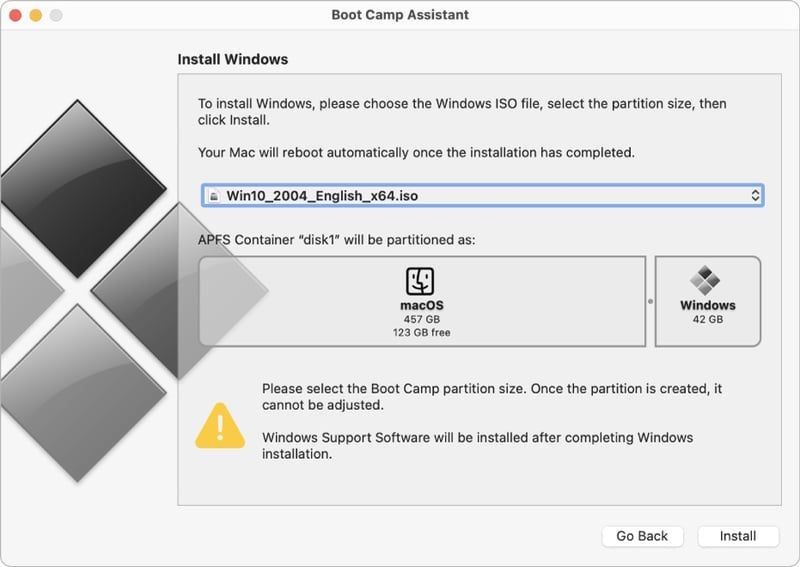
Isso resulta em uma menor carga para o processador, memória RAM e bateria do seu Mac, pois os aplicativos do Windows são executados nativamente.
No entanto, é importante destacar que o Boot Camp só funciona em processadores Intel, e não em processadores M1 ou M2 mais recentes.
2. VMware Fusion
O VMware Fusion é uma ferramenta de virtualização que permite executar o sistema operacional Windows dentro do Mac. Você pode instalar o Windows 11, 10 e outras versões facilmente e executá-los dentro do macOS.
O VMware Fusion é amplamente utilizado por desenvolvedores da web, que precisam testar aplicativos no Windows, mas também é uma opção para usuários domésticos e empresariais.

É possível copiar e colar texto, arquivos e pastas do macOS para o Windows em execução na máquina virtual do VMware, e vice-versa.
Além disso, você pode usar o Microsoft Excel para Windows com todos os seus recursos no seu Mac. Isso inclui funções como pivô e dados avançados, que não estão disponíveis na versão para Mac do pacote MS Office.
O VMware Fusion é gratuito para uso pessoal e doméstico, e a principal diferença em relação ao Boot Camp é que ele pode ser instalado em Macs Intel e Apple Silicone.
Preço: Grátis para testar
3. Parallels Desktop
O Parallels Desktop é outra ferramenta de virtualização para Mac, semelhante ao VMware Fusion. No entanto, o Parallels torna incrivelmente fácil o uso de aplicativos do Windows no Mac. Ao contrário do Boot Camp, você pode usar aplicativos do Windows dentro do Mac.
Você pode ativar o modo de coerência, que permite usar aplicativos do Windows e do Mac simultaneamente, sem precisar reiniciar o computador ou alternar entre as áreas de trabalho. Além disso, é possível iniciar aplicativos do Windows a partir da barra de menus do Mac e do Dock.
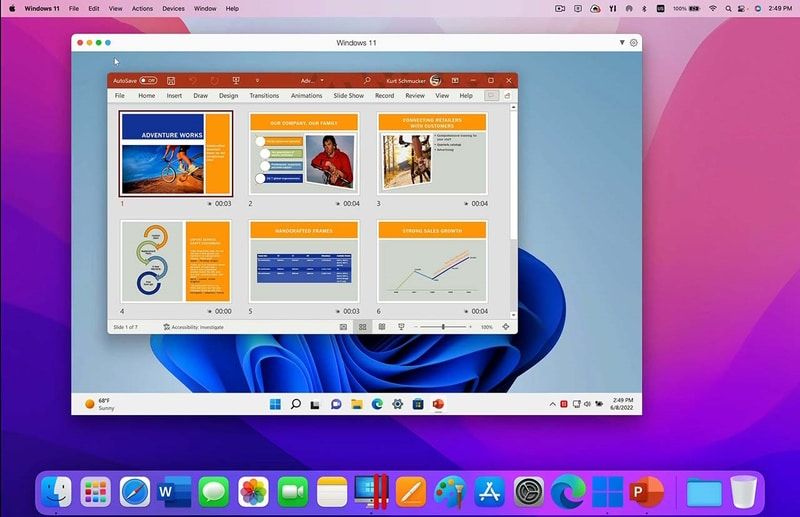
O Parallels Desktop também permite que você incorpore a sua instalação existente do Boot Camp, sem a necessidade de reinstalar o Windows. Você pode instalar várias versões do Windows e alternar entre elas sem sair do macOS.
Preço: Grátis para testar
4. Wine
O Wine é uma camada de compatibilidade de software que permite executar aplicativos do Windows em sistemas operacionais baseados em Unix, como macOS.
O Wine é um emulador Windows gratuito e de código aberto, mas requer um pouco mais de conhecimento técnico para configurar e usar.
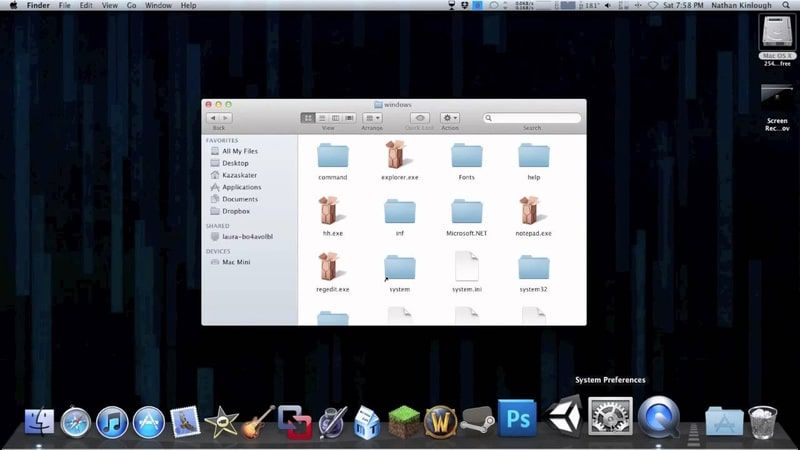
Ele não requer uma instalação completa do Windows como as outras opções, mas funciona como um tradutor que permite que os aplicativos do Windows sejam executados no macOS.
Os aplicativos não serão executados nativamente, mas o desempenho será razoável para aplicativos mais simples. O Wine suporta muitos aplicativos do Windows, incluindo o Microsoft Office e muitos jogos.
É uma opção interessante se você tiver um aplicativo do Windows específico que precise usar e não quiser instalar uma versão completa do Windows.
Preço: Grátis
5. VirtualBox
VirtualBox é uma alternativa gratuita e de código aberto ao VMware Fusion. Ele permite que os usuários configurem uma máquina virtual e executem seus aplicativos favoritos do Windows no Mac.
A interface do VirtualBox é intuitiva e fácil de usar. No entanto, para usar o VirtualBox, você precisará de um ISO do Windows para instalar o sistema operacional na máquina virtual.

Depois que tudo estiver configurado, você pode instalar e usar os aplicativos dentro da instalação do Windows. O recurso de exibição de máquina remota do VirtualBox permite que os usuários acessem o Windows no Mac de qualquer lugar pela Internet.
- Leia também: OpenAI lança aplicativo ChatGPT para Mac [Download]
No entanto, para que o acesso remoto funcione, seu computador Mac precisa estar ligado com o VirtualBox em execução.
Preço: Grátis
6. Crossover
Crossover é uma versão otimizada do Wine que suporta mais de 18.000 aplicativos do Windows. Os usuários podem procurar um aplicativo na compatibilidade para ver se ele está listado como otimizado para funcionar com o Crossover.
Mesmo aplicativos não listados podem ser testados para ver se funcionam no macOS. Além disso, o Crossover permite que os usuários joguem jogos como GTA V no Mac sem queda de quadros.
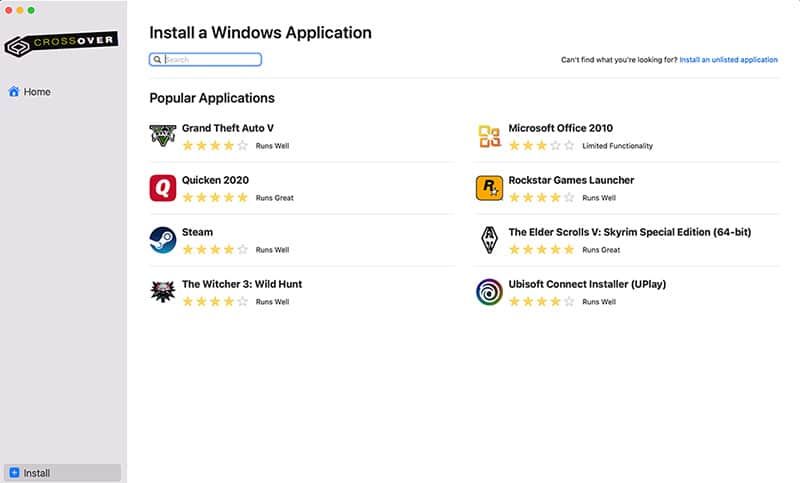
A lista de jogos do Windows para macOS ultrapassa os 800, com a maioria rodando razoavelmente bem. Para instalar e configurar o Crossover, basta instalar e iniciar o aplicativo Crossover como um aplicativo regular do Mac.
Em seguida, procure um aplicativo do Windows que você deseja instalar no macOS. Se o Crossover puder baixar o instalador, clique em instalar para iniciar a instalação do aplicativo.
Caso contrário, você pode fazer o download manualmente e carregá-lo no aplicativo. Depois que o aplicativo estiver instalado, ele aparecerá no Crossover e você pode abri-lo com um clique duplo.
Preço: Grátis para testar
7. Through DaaS
O Through DaaS é uma alternativa para usuários avançados que desejam executar aplicativos do Windows no macOS sem instalar nada no Mac.
Esta ferramenta pode instalar o sistema operacional em um servidor e permite que os usuários acessem o Windows pela Internet usando uma conexão remota. As opções populares de DaaS são Citrix XenApp, Amazon Web Services e Microsoft Azure.
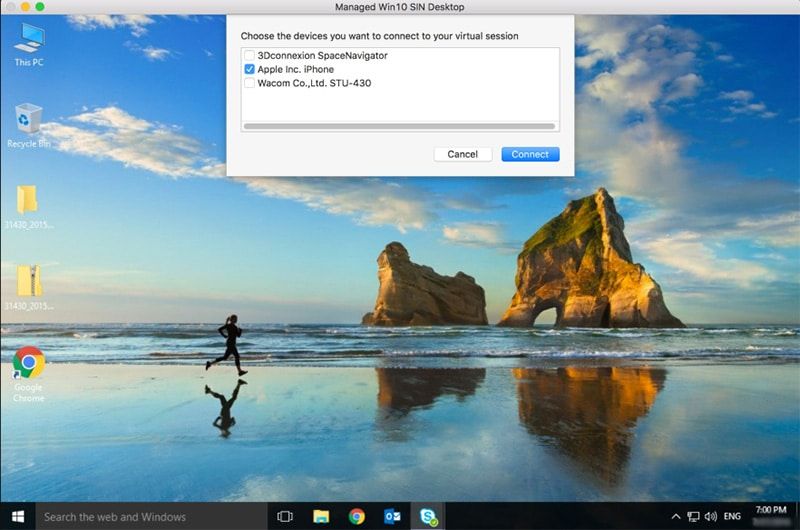
Embora essa opção não seja ideal para usuários regulares que não desejam se aprofundar nos detalhes técnicos, ela é altamente recomendada para desenvolvedores e especialistas técnicos que podem configurar servidores.
Perguntas frequentes
Como posso jogar jogos de PC no meu Mac?
Você pode jogar jogos de PC no Mac usando o Wine e Crossover, que suportam centenas de jogos e pode ser executados com todo o potencial de hardware sem perca de quadros.
Os jogos mais recentes e com muitos gráficos terão alguns problemas para rodar no macOS, enquanto os jogos mais antigos e retrô rodarão sem soluços no sistema operacional da Apple.
Qual é o melhor programa para executar o Windows no Mac?
A maneira mais fácil de executar o Windows no Mac é por meio do Boot Camp, incluído gratuitamente no macOS. Você precisa de uma ISO do Windows 11 ou 10 e ele cuidará do resto para você.
As outras opções seriam máquinas virtuais como Parallels Desktop, VMware Fusion e VirtualBox, nessa ordem.
Posso executar aplicativos do Windows no Mac M1 e M2?
Sim, você pode executar aplicativos do Windows no Mac M1 e M2 usando um software de virtualização como o Parallels Desktop ou outras máquinas virtuais.
O software de virtualização cria uma máquina virtual no seu Mac, que emula um ambiente Windows completo, permitindo que você instale e execute aplicativos do Windows.
Isso significa que você pode usar aplicativos do Windows, como Microsoft Office, Adobe Creative Cloud e muitos outros no Mac.
O Parallels Desktop e o VirtualBox são softwares de virtualização populares que permitem executar aplicativos do Windows no seu Mac.
Conclusão
Existem várias opções para executar aplicativos e jogos do Windows no Mac, dependendo de suas necessidades e preferências.
O Parallels Desktop, VMware Fusion e VirtualBox são as opções mais fáceis e oferecem a melhor compatibilidade de hardware e desempenho, mas requer que você instale uma versão completa do Windows.
Enquanto o Wine e Crossover são opções interessantes para executar aplicativos e jogos específicos do Windows sem a necessidade de instalar o sistema operacional completo.
Com todas essas opções disponíveis, você pode escolher a melhor para suas necessidades e começar a usar seus aplicativos favoritos do Windows no seu Mac.